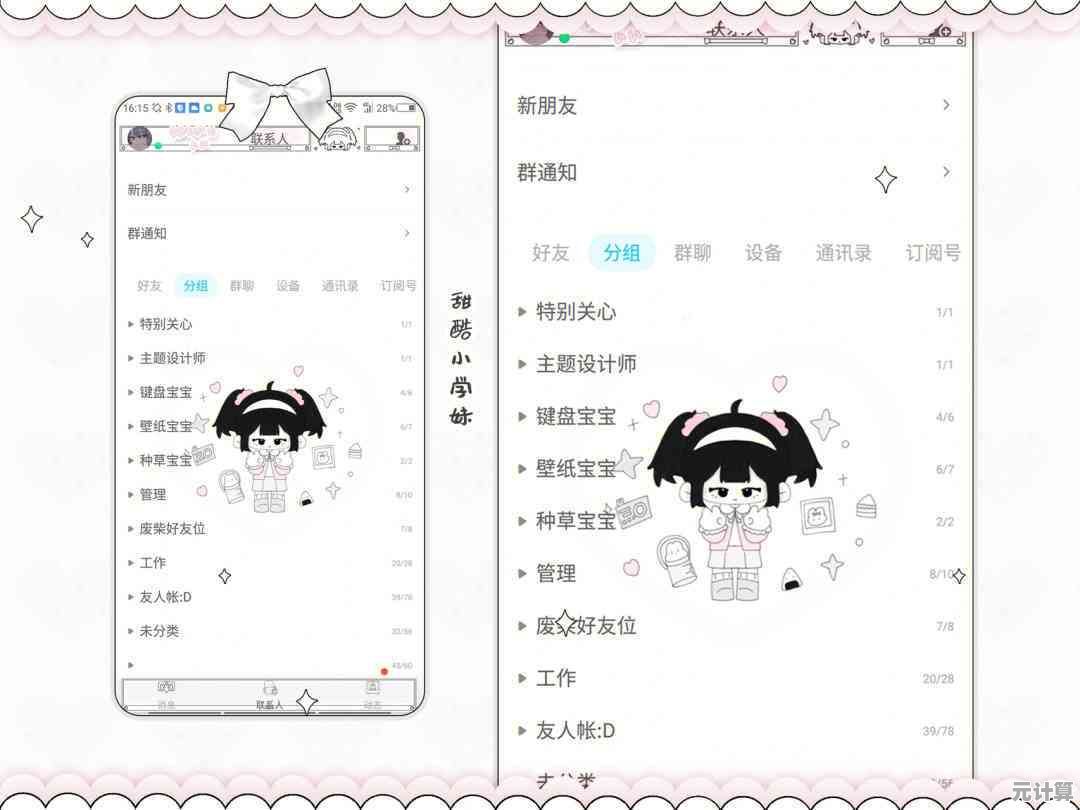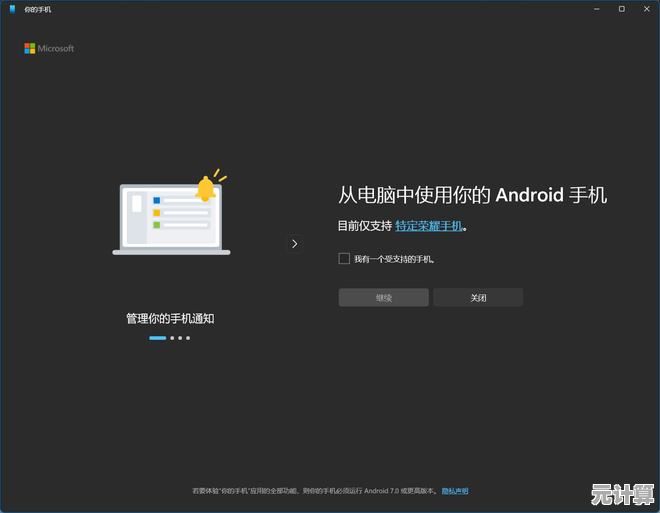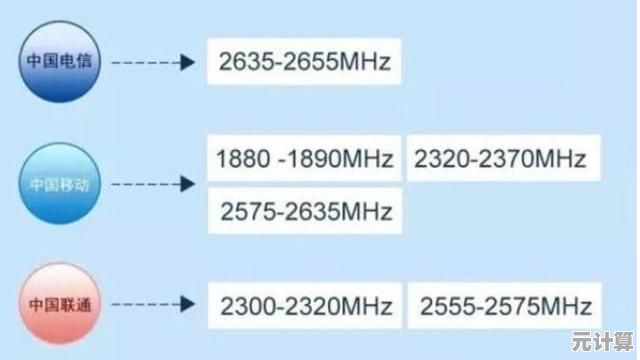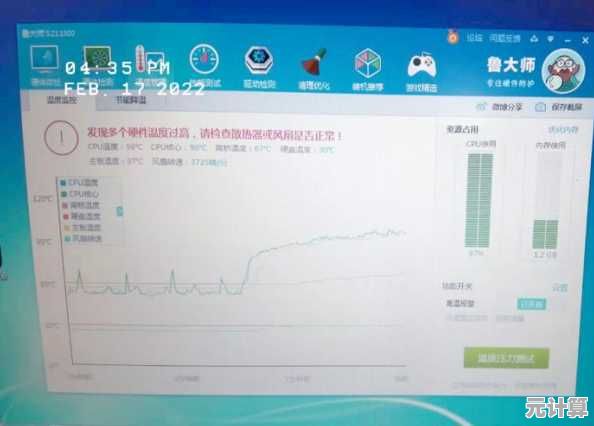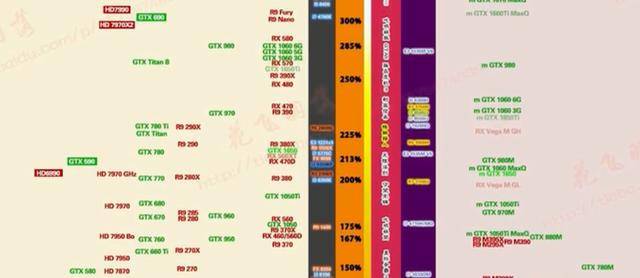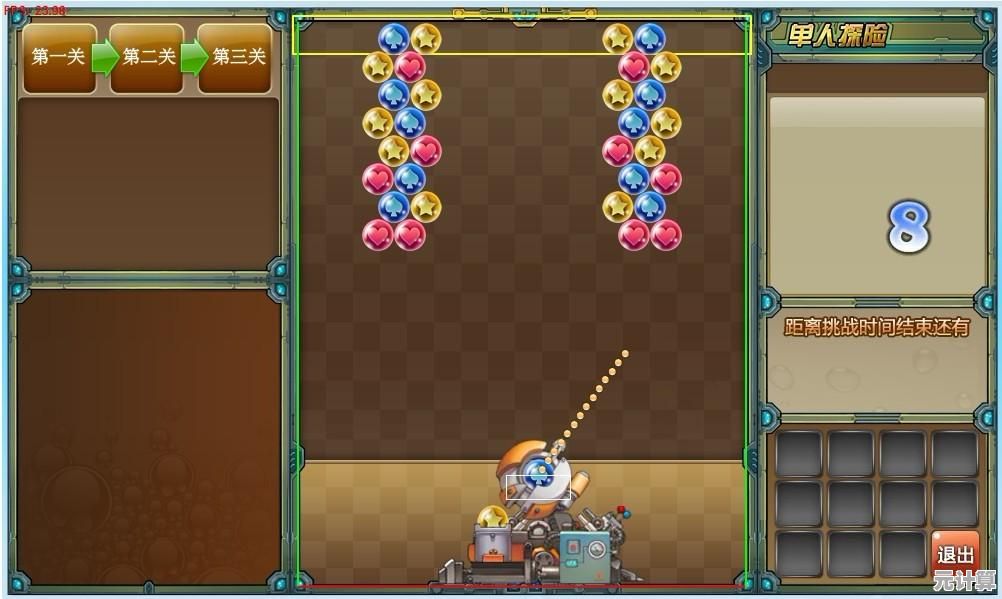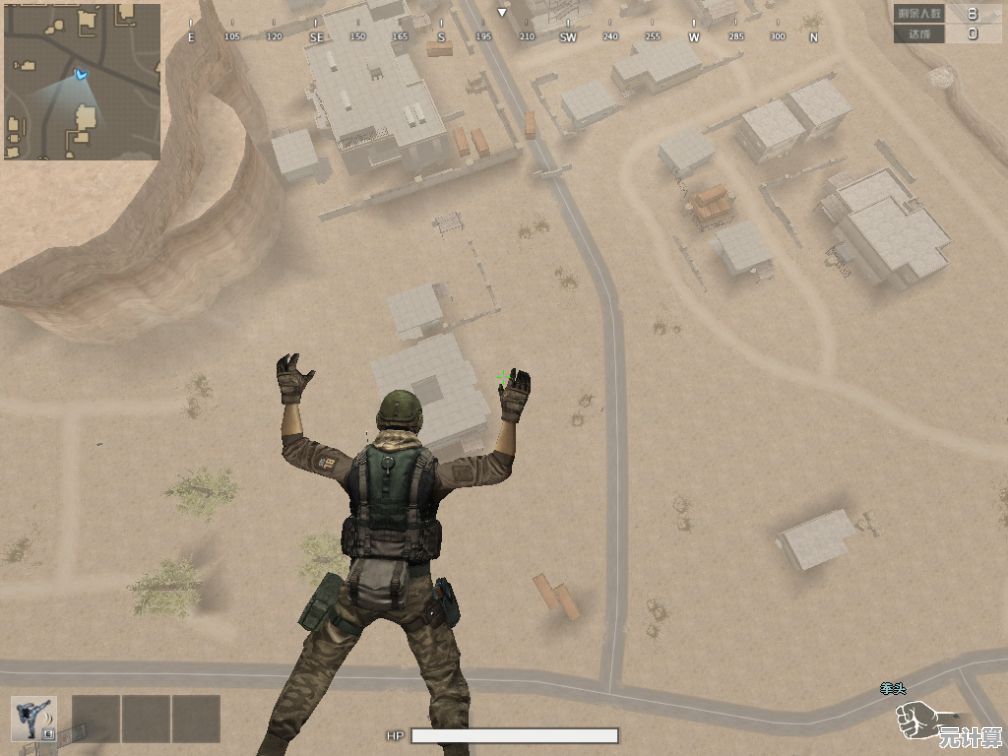掌握笔记本电脑截屏技巧:详细步骤与实用指南
- 问答
- 2025-09-27 17:52:25
- 7
我的笨拙探索与实用心得
第一次用笔记本截屏时,我像个原始人,对着键盘上的"Print Screen"键猛戳半天,桌面毫无反应,后来才知道,这玩意儿按下去根本没反应!得配合Ctrl+V粘贴到画图里才能看到(别问我怎么知道的,说多了都是泪),今天我就把踩过的坑、摸索出的门道,毫无保留地分享给你。
系统自带:最原始也最可靠
- 全屏捕获(Print Screen / PrtScn): 键盘右上角那个键,按一下,整个世界安静了——截图已默默存进剪贴板,想看到它?打开微信对话框、Word文档或者画图工具,Ctrl+V粘贴出来,我写报告时最爱用它,尤其截取全屏数据表格,简单粗暴有效。
- 活动窗口捕获(Alt + PrtScn): 这个太实用了!只抓当前最前面的窗口,省去裁剪麻烦,上周做PPT,需要展示软件界面,Alt+PrtScn一按,干净利落,连桌面乱七八糟的图标都自动屏蔽了,拯救强迫症。
- Win + Shift + S:截图工具的魔法召唤(Win10/11) 微软这个快捷键简直救星!按下后屏幕顶部弹出小菜单:矩形、任意形状、窗口、全屏,任君选择,截完自动进通知中心,点开还能简单涂鸦标注,上次给同事解释一个网页错误,随手画个红圈圈住问题区域,效率贼高,截图默认存剪贴板,千万记得点通知保存! 我有次截了重要信息,以为自动存了,结果重启电脑后追悔莫及...
浏览器长截图:告别拼接的苦
以前截长网页?疯狂按PrtScn再在PS里拼图,眼睛都快瞎了,后来发现主流浏览器(Chrome、Edge、新版Firefox)自带长截图神器:
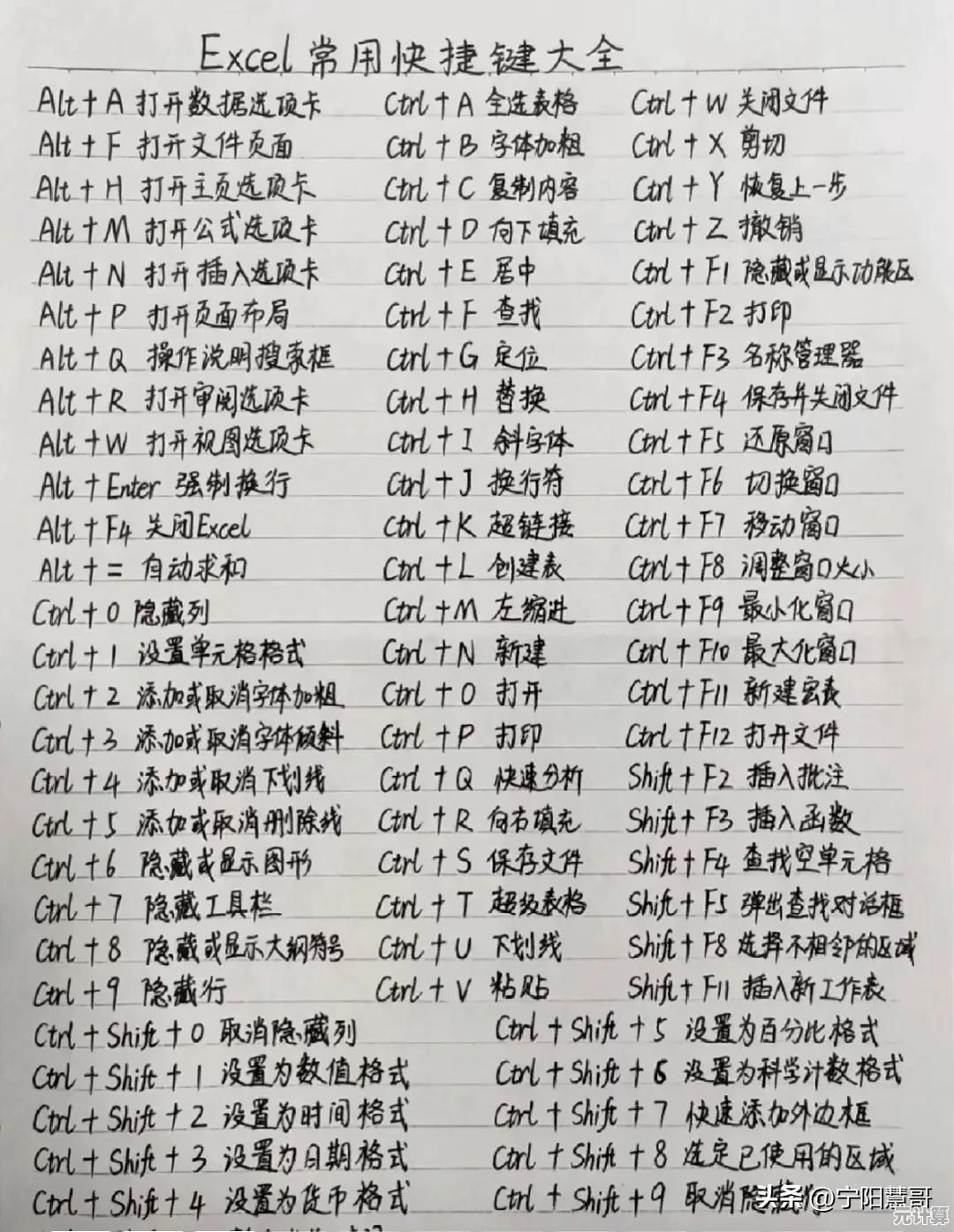
- 按F12打开开发者工具(或者右键选"检查")。
- 按Ctrl+Shift+P(Win)调出命令菜单。
- 输入"截图"(screenshot),选"捕获全尺寸截图"(Capture full size screenshot)。
- 瞬间生成一个完整长图!自动下载到默认文件夹。
第一次成功时我差点欢呼!截取一个超长的产品说明页,一气呵成,再也不用在PS里对齐到崩溃,不过注意,这招只对当前打开的网页有效,桌面或其他软件不行。
第三方神器:效率翻倍不是梦
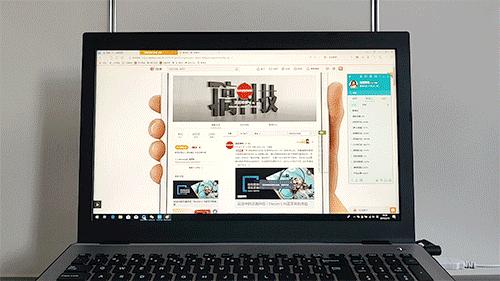
- Snipaste(我的主力推荐!免费且强大): 这软件彻底改变了我截图习惯,按F1(可自定义)启动截图,框选后,截图能直接"钉"在桌面上!做教程时,把参考图钉在旁边对照着操作,效率翻倍,标注工具也丰富,箭头、文字、马赛克、高亮一应俱全,最绝的是取色功能,设计师朋友用了都说好,它安静待在托盘,不打扰,随时响应。
- 微信/QQ截图(Ctrl+Alt+A): 虽然依赖软件运行,但胜在方便,临时需要截个图发群里,Ctrl+Alt+A随手一框,加个文字说明或箭头,直接发送。缺点是功能相对基础,且必须开着微信或QQ,有次公司断网,微信登不上,快捷键直接失效,急得我直拍键盘。
- PicPick / FastStone Capture(功能全面,部分付费): 更专业的选手,滚动截图(截取超长页面或文档)、屏幕取色、标尺、甚至简单的图片编辑都行,适合对截图有更高要求的朋友,比如经常做教程或文档的。
我的踩坑血泪史与私房建议:
- "我截的图存哪了?!" 这问题困扰我好久,系统自带PrtScn和Win+Shift+S默认只进剪贴板,不主动保存为文件! 必须粘贴出来手动保存,第三方工具通常让你选保存位置,养成截完顺手保存的习惯,或者用Snipaste这类自动保存的。
- 快捷键记不住? 太正常了!我到现在还偶尔按错,把最常用的1-2个(比如Win+Shift+S)写在便签贴屏幕上,用一周就肌肉记忆了,别贪多,够用就好。
- 截图模糊? 可能是你截了低分辨率区域,或粘贴时被压缩了,尽量截原尺寸,保存时选PNG格式(无损),避免多次转存JPG。
- 截取菜单/下拉列表? 手速要快!菜单容易消失,Win+Shift+S的"窗口截图"模式有时能抓住,更稳的是用Snipaste,它有延迟截图功能(菜单弹出后再按快捷键),专治各种"手残党"。
- 隐私!隐私!隐私! 截屏前扫一眼,别把聊天窗口、私人邮件、尴尬的文件夹名一起截进去!有次分享工作截图,角落露出没关掉的追剧网站,大型社死现场...养成检查再发送的习惯。
写在最后:
截屏不是高科技,但用对了是真省心,从最初只会按PrtScn的菜鸟,到现在能熟练运用各种工具应对不同场景,感觉掌控力都强了不少,别怕试错,找个顺手的工具(强烈安利Snipaste!),记住关键快捷键,多练几次就成自然反应了,下次需要截图时,希望你能优雅搞定,而不是像我当年一样,对着键盘干瞪眼。
(注:本文主要基于Windows系统,Mac用户可关注Command+Shift+3/4/5等快捷键,原理相通但操作不同。)
本文由王谷菱于2025-09-27发表在笙亿网络策划,如有疑问,请联系我们。
本文链接:http://max.xlisi.cn/wenda/41673.html